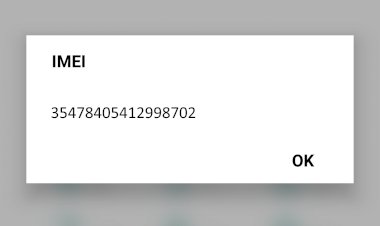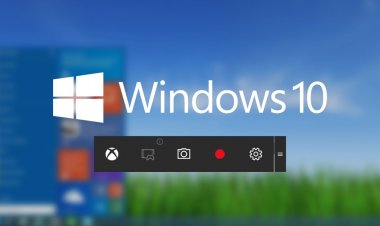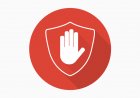كيفية إسترجاع ملف مايكروسوفت أوفيس نسيت حفظه
الحفظ التلقائي ليس الحل الوحيد الآمن لاستعادة الملفات المحذوفة اليكم الحل الإمثل لطريقة استرجاع ملف وورد ، اكسل، بوربوينت لم يتم حفظة.

استعادة ملفات Word و PowerPoint و Excel لم يتم حفظها
يعتبر موضوعنا اليوم من المواضيع المهمة لإي شخص او موظف يتعامل مع برامج مايكروسوفت اوفيس (ورد ، اكسل، بوربوينت ، وغيرها) تخيل معنا لو انك موظف وتعمل بجد على جدول بيانات في برنامج الإكسل ، وبعد الانتهاء والتأكد من دقة جميع الأرقام وأن كل شيء يبدو على ما يرام ورائعًا، وانت متأكد من أداء هذه المهمة وإثارة إعجاب رئيسك في العمل. يأتيك انقطاع التيار الكهربائي الذي سوف يغلق جهاز الكمبيوتر الخاص بك قبل أن تتاح لك فرصة حفظ ملفك الذي تعمل علية.
الآن انت امام خياريين عليك إما أن تبدأ من جديد ، أو ترك هذة المهمة ولا تنظر إلى الوراء أبدًا.
ليس بهذه السرعة: في حين أن عدم حفظ عملك أمر خطير بعض الشيء ، فإن فقدان مثل هذا المستند ليس حكماً بالإعدام او عدم القدرة على إستعادتة. إذا قمت بإغلاق مستند اوفيس عن طريق الخطأ دون حفظه لأي سبب من الأسباب ، فلا داعي للقلق بشأن البدء من البداية.
هناك طريقة سهلة لاستعادة الملف ، باستخدام أداة استرداد مضمنة في تطبيق مايكروسوفت أوفيس الذي تستخدمه.
عندما تعمل على مستند في Word أو Excel أو تطبيق Office آخر ، لا يتم حفظ الملف احتياطيًا فقط عندما تضغط على الزر "حفظ". ولكن يقوم تطبيق أوفيس على حفظ هذا الملف والبيانات في مجلد AppData الخاص بحساب المستخدم.
يحفظ هذا المجلد ، الذي يكون عادةً بعيدًا عن الأنظار لمعظم المستخدمين ، البيانات من تطبيقات Windows المختلفة لحساب المستخدم الخاص بك.
في معظم الحالات ، يمكن العثور هنا على مستند أوفيس غير محفوظ ومغلقً مؤخرًا وهناك طريقتان رئيسيتان للعثور عليه.
طريقة إسترجاع ملف وورد، إكسل، باوربوينت نسيت حفظه
الطريقة الأولى
هي الطريقة الأسهل والأكثر مباشرة ، حيث سينقلك مباشرة إلى المجلد AppData الذي يحتوي على المستند المفقود. فقط اتبعهذة الخطوات لإسترجاع الملف.
- افتح التطبيق الذي أغلقته من الأصل مثلا ورد او اكسل او بوربوينت.
- انقر على علامة التبويب "ملف" في الجزء العلوي الأيمن
- ثم اختر "معلومات".
- الآن ، انقر على "إدارة المستند"
- ثم "استرداد المستندات غير المحفوظة".
سترى الملف الذي أغلقته دون حفظ: حدده وقم بإختيارة ، ثم انقر فوق "حفظ باسم" للتأكد من عدم فقده مرة أخرى.
الطريقة الثانية
هناك طريقة أكثر تقدمًا قليلاً يمكنك استخدامها لتحقيق نفس النتيجة.
- اضغط على Windows + R لفتح نافذة "Run".
- ثم اكتب٪ appdata٪ وقم بتشغيله لفتح المجلد. م
- اتبع مسار الملف إلى مجلد التطبيق الخاص بك (على سبيل المثال ، افتح مجلد Microsoft ، ثم مجلد Word). للتوضيح أكثر هذا المسار C:\Users\User\AppData\Roaming\Microsoft\Office\Recent
- هذا هو المجلد الذي تنقلك إليه الطريقة الأولى مباشرةً ، لذلك يجب أن ترى ملفك المفقود.
- افتحه ، ثم احفظه في المكان والاسم الذي تريدة.
الإسئلة المتكررة :
كيفية إسترجاع ملف أوفيس نسيت حفظه، كيف يتم استرجاع ملف وورد لم يحفظ؟ ، كيفية استرجاع ما لم يتم حفظه في الاكسل؟، استرجاع ملف بوربوينت لم يتم حفظه ، استعادة ملف وورد لم يتم حفظه